想要做出好看的卡通效果,首先要了解卡通效果的特征 通过观察,我们大概总结出三种规律: 1.元素平面化,少量的颜色层级差别 2.动态流畅而夸张 3.轮廓上的加法和减法
本期以写实素材为例,分享两种把写实效果转化为卡通效果的小技巧
一、巧用色阶做层级 
烟雾素材参考 1)用ae打开我们找好的烟雾素材(Ctrl+O)

2)添加“亮度键”(效果-键控-亮度键)效果,调整阈值的大小,抠掉素材中的黑色边缘
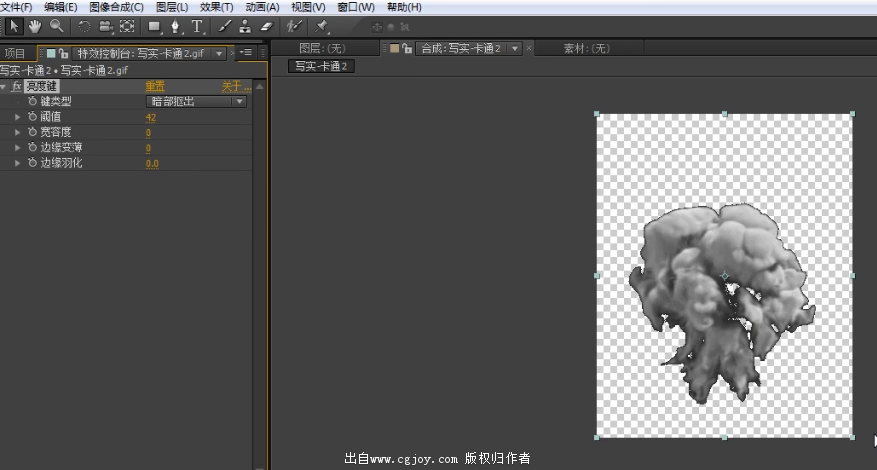
3)上图可看到素材上的细节很多,不符合卡通效果的特征,所以我们添加“色相位/饱和度” 效果(效果-色彩校正-色相位/饱和度),调整主亮度的数值到最小使烟雾的颜色变成纯黑色,就可以删掉素材中多余的纹理

4)选中“色相位/饱和度”效果,复制(Ctrl+D)一层,再调节主亮度的数值,作为卡通效果的暗底
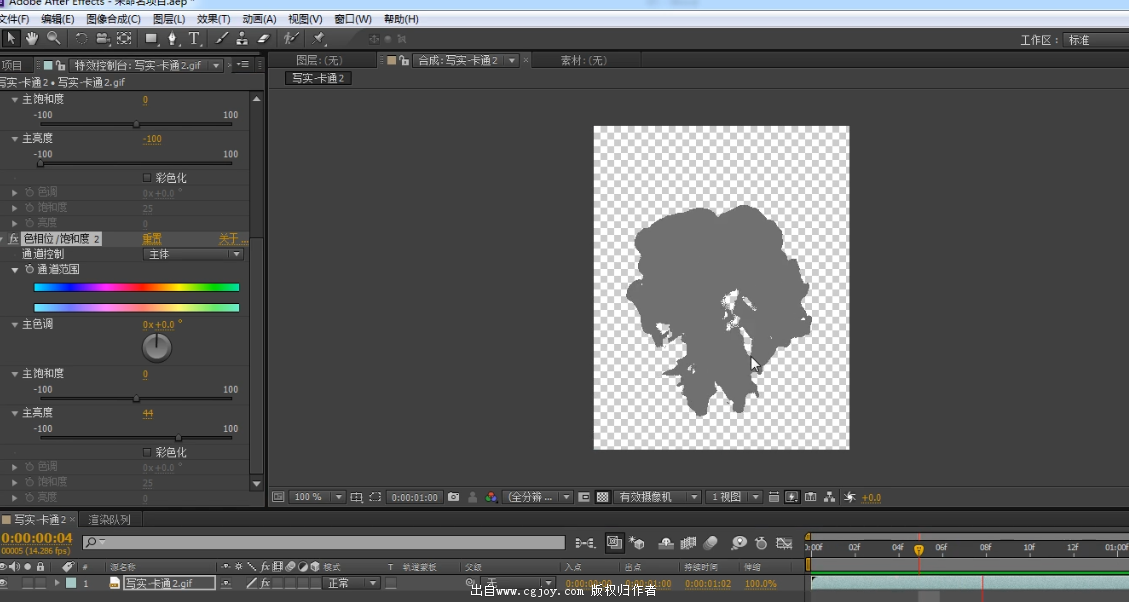
5)现在可看到烟雾轮廓有些细碎,素材中添加“中值”效果(效果-杂波与颗粒-中值), 点选“在Alpha通道上操作”前的方框,通过调节半径的大小得到想要的卡通轮廓

6)选中当前图层,复制(Ctrl+D)一层,复制的层级添加“独立色阶控制” 效果(效果-色彩校正-独立色阶控制),调节色阶上滑块的位置控制素材明暗的变化
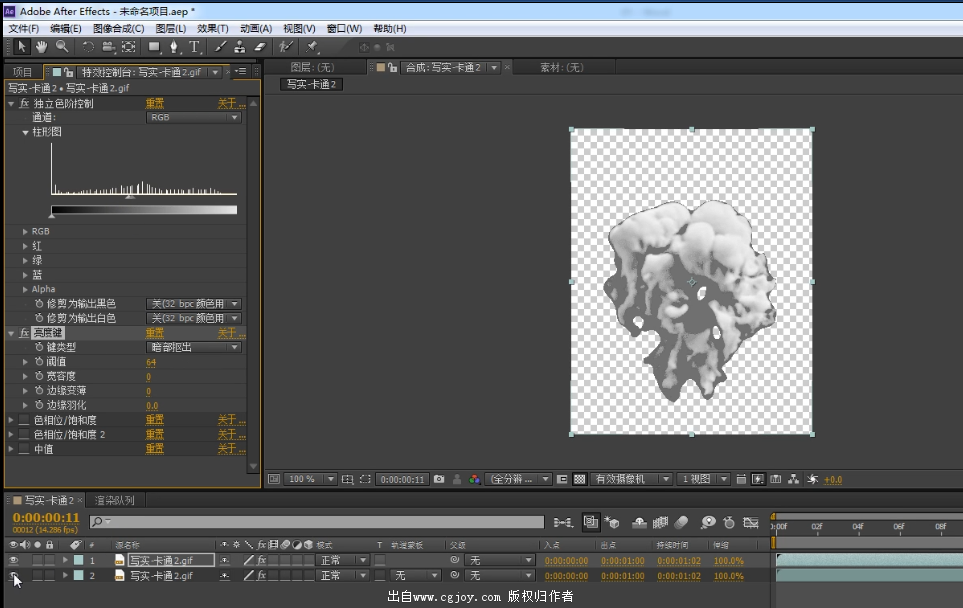
7)再微调各滤镜的数值使复制图层与原图层有明显的亮度区别
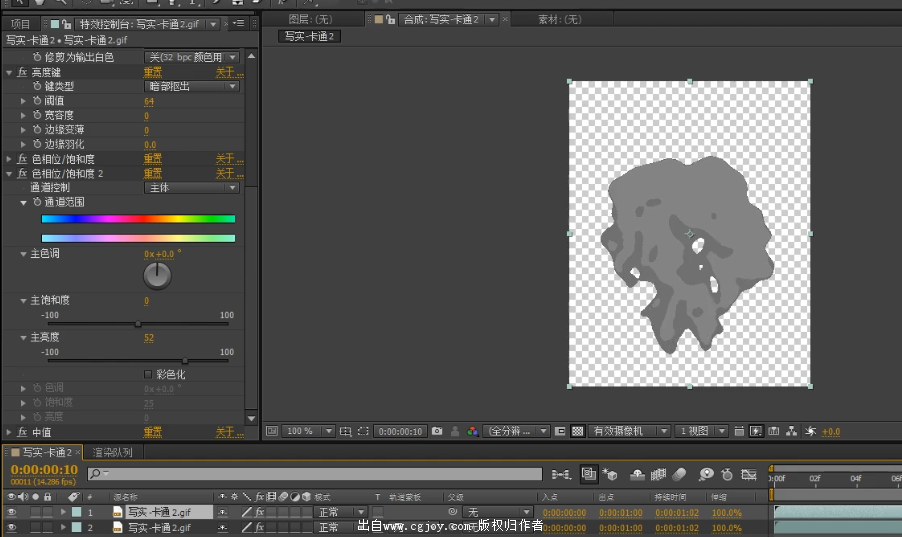
8)为了增加细节程度,重复步骤6-7的操作,复制层级至四层,调整素材的亮度

9)再分别调整每个层级的高度,使较亮的图层一层一层的包裹暗部,卡通质感就会更加强烈
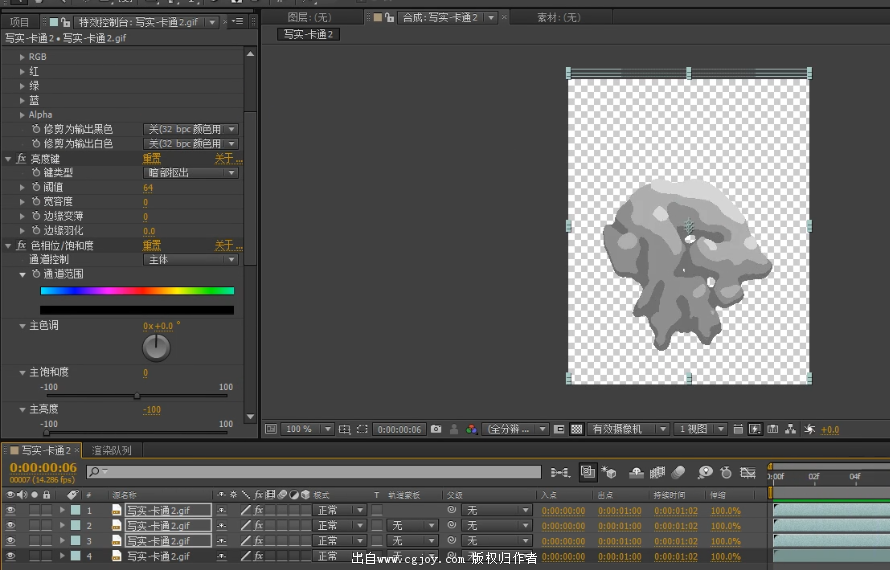
10)接下来给烟雾做出消失的过程。选中所有的层级,新建预合成(Ctrl+Shift+C),给合成组添加“亮度键”效果,点击“阈值”前的小码表激活合成组的自动记录关键帧状态,调节“阈值”数值设置关键帧,使烟雾由暗到亮分层消失。按U可显示所有关键帧,再根据需要调节合适的动态效果即可。(上色请参考技巧2中的上色部分)
二、卡通滤镜做层级
1) 用AE打开我们找好的火焰素材(Ctrl+O)

2) 添加“卡通”效果(效果-风格化-卡通),可以看到素材中的边缘线比较明显,调整“边缘”效果中阈值的大小去掉边缘线

3)再根据实际效果调整滤镜的其他数值,使火焰变得更加平滑
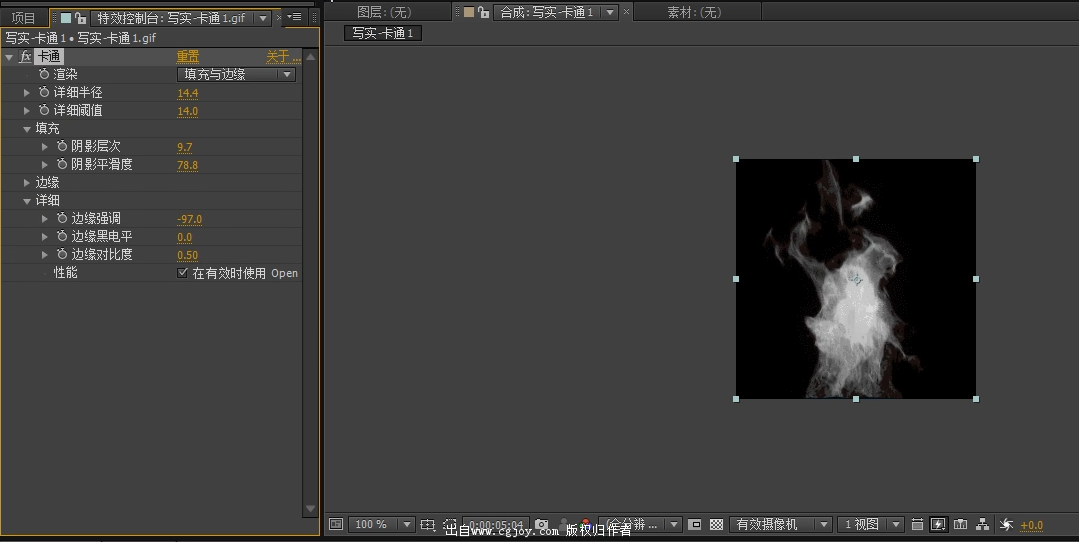
4)添加“亮度键”效果,为了更好的观察效果把背景调为透明显示,调节“阈值”大小来控制暗部的范围,再根据实际效果调整其他数值使火焰明暗对比更加明显
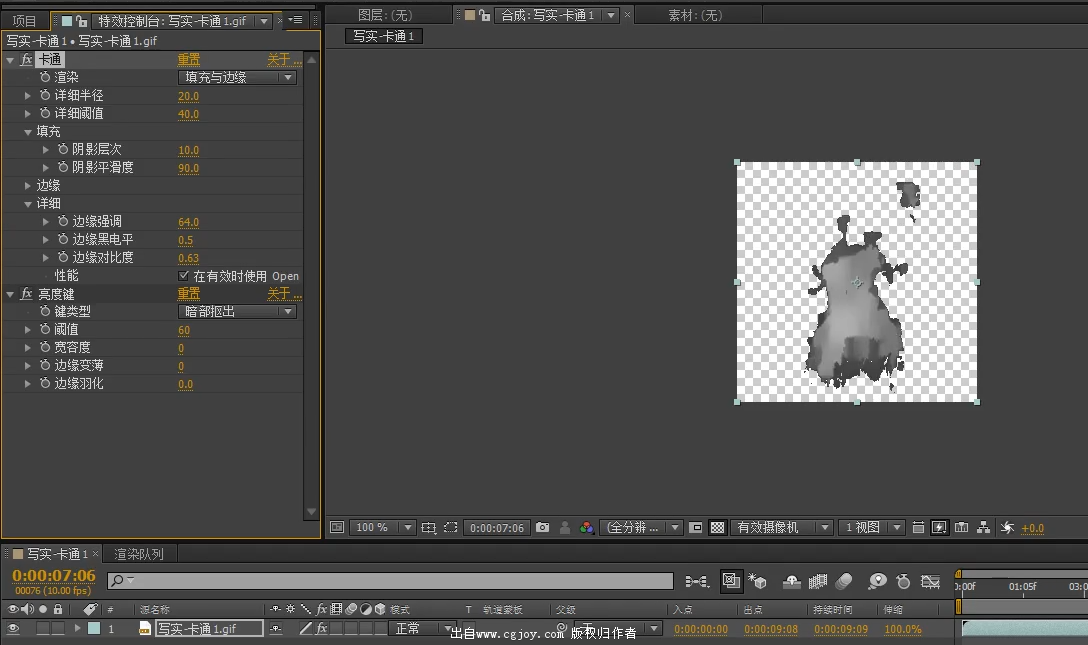
5)添加“中值”效果,勾选“在alpha通道上操作”,再调节半径的数值使素材的边缘更加平滑,同时也会使火焰的层级更加清晰
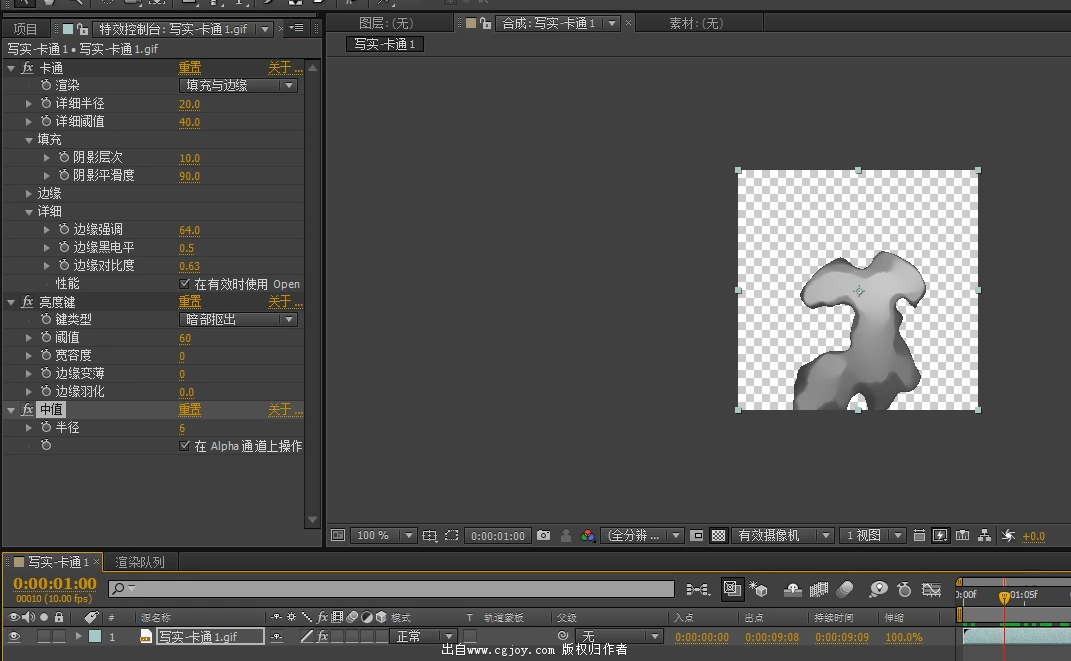
6)接下来给火焰上色。添加“三色调”效果(效果-色彩校正-三色调),分别调整每个层级的颜色

7)为了使火焰的动态效果更加接近真实的状态,我们再添加“扭曲”效果(效果-扭曲-紊乱置换),给一个合适的“大小”数值,再给“演进”数值k帧,开始帧“演进”数值为0,结束帧为1,“固定”选项选择“固定底边”使火焰上半部分扭曲比较明显底部扭曲效果比较弱,拖动时间帧可看到火焰的动态更加丰富和自然
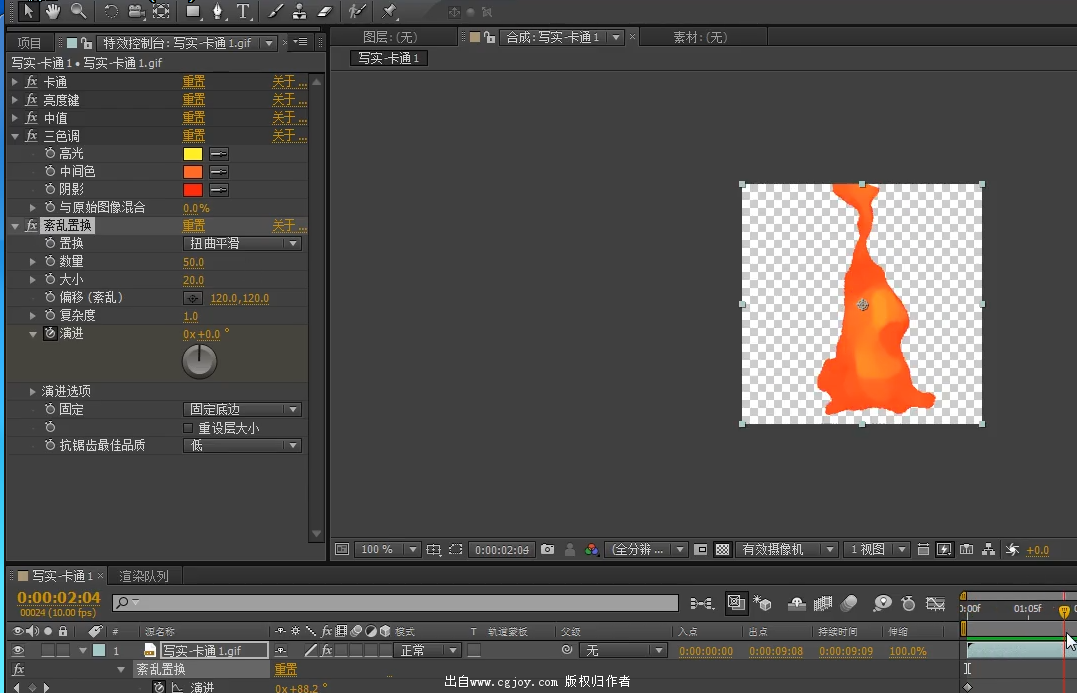
8)再给火焰做出高亮部分。添加“辉光”(效果-风格化-辉光)效果,调节“辉光阈值”以及“辉光半径”的数值大小,再分别调整颜色,完善火苗的细节

本帖为“灵动像素”原创教程,转载请注明出处,谢谢~
|  加载中...
加载中...